Excel处理数据时,我们经常要将满足某一条件或多个条件的单元格突显出来,方便我们观察和统计。那么具体怎么操作呢,我来给大家演示一下。
前期准备工作(包括相关工具或所使用的原料等)
Excel
前言
我给大家举一个例子。
列出一份学生的成绩单,共四列。第一列为姓名,第二列为班级,第三列为性别,第四列为成绩。
下面我想通过Excel的条件格式达到四个目的。
目的一:突显没及格(小于60分,下同)的成绩所在单元格;
目的二:突显没及格的同学姓名所在单元格;
目的三:突显没及格的二班同学姓名所在单元格;
目的四:突显没及格的二班男同学姓名所在单元格;
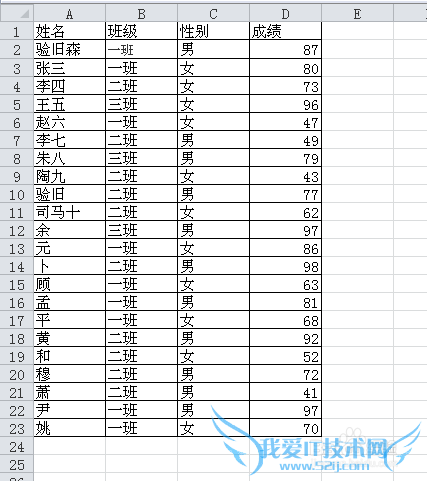
下面看怎么操作来达到上面四个目的。
目的一:突显没及格的成绩所在单元格
目的一:突显没及格的成绩所在单元格。
首先选择成绩所在单元格,即单元格“D2:D23”,然后点击“条件格式”--“新建规则”
见下图

在出现的对话框中,选中“只为包含以下内容的单元格设置格式”,然后选“小于”,
见下图。
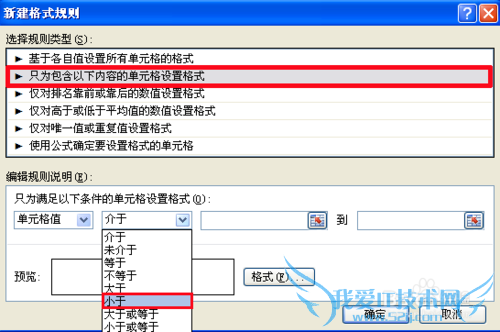
对话框变为下图所示。
“小于”后面填"60”
点击“格式”

点击“格式”后,变为下图。
先点“填充”选项卡
然后,点红色方框,当然你也可以选择其他颜色,我们这里选择红色。
最后点“确定”。
见下图。
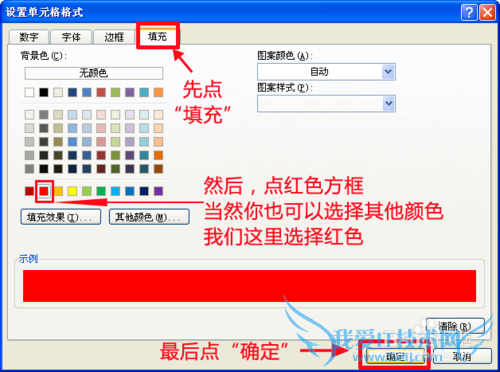
在接下来的对话框中点“确定”。
见下图。
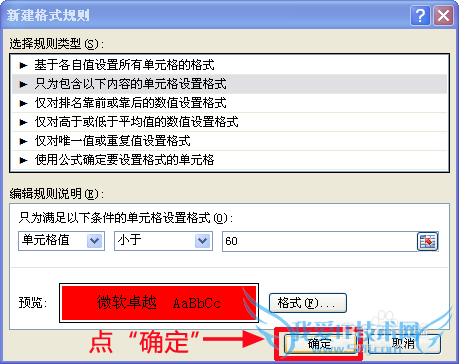
大家会发现“不及格成绩单元格”的底纹已经突显为红色。
效果见下图。
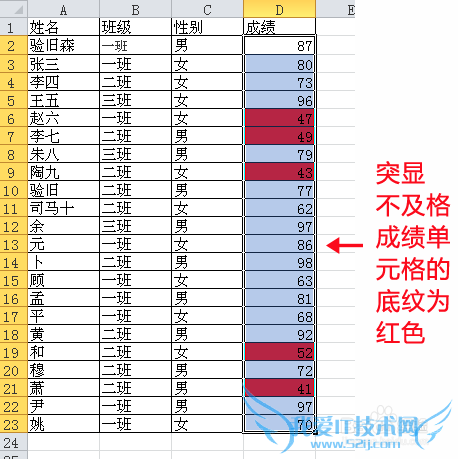
其实前面所讲的第二步,我们也可以选择“使用公式确定要设置格式的单元格”,然后输入公式 "=D2<60",其他步骤类似,来突显“不及格成绩单元格”的底纹为红色。
见下图
结果是一样的。
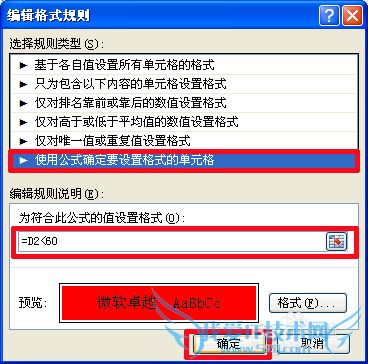
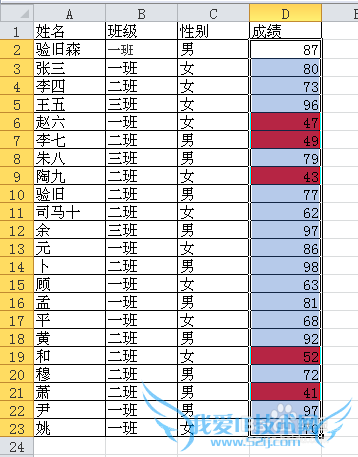
目的二:突显没及格?的同学姓名所在单元格
目的二:突显没及格的同学姓名所在单元格。
也许有的读者要求突显“没及格同学的姓名所在单元格”。
操作如下:
首先选择学生姓名所在单元格,即单元格“A2:A23”。
然后点击“新建规则”
见下图

先选择“使用公式确定要设置格式的单元格”;
然后输入公式“d2<60”;
然后,点击”格式“进去,选择黄色;
最后点“确定”。
见下图。
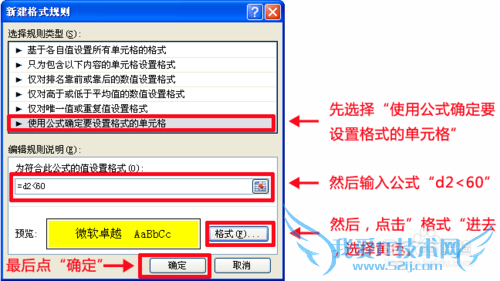
大家会发现“没及格同学的姓名所在单元格”的底纹已经突显为黄色。
效果见下图。
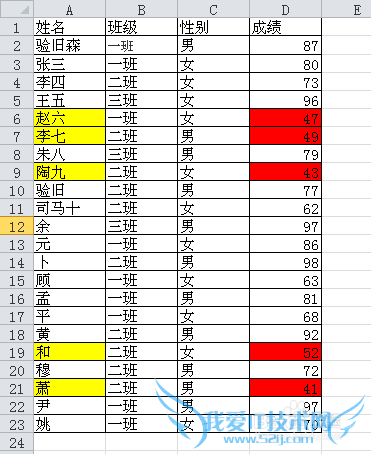
目的三:突显没及格的二班同学姓名所在单元
这里,我们突显“没及格的二班同学姓名所在单元格”。
我首先顺便告诉大家如何删除选区的条件格式。
首先选择学生姓名所在单元格,即单元格“A2:A23”。
然后点击“条件格式”--“清除规则”--“清除所选单元格的规则”
具体操作和效果见下图

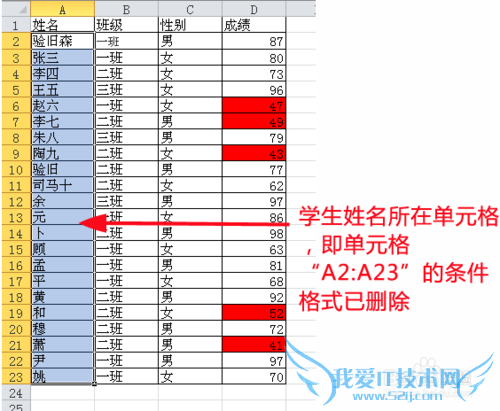
我们突显“没及格的二班同学姓名所在单元格”。
接下来的操作和前面突显“没及格同学的姓名所在单元格”类似,只是输入的公式稍微复杂一点。因为我加了一个条件,没及格的同学必须是“二班”的。
首先选择学生姓名所在单元格,即单元格“A2:A23”。
然后点击“条件格式”--“新建规则”。
先选择“使用公式确定要设置格式的单元格”;
然后输入公式 "=IF(D2<60,IF(B2="二班",TRUE,FALSE),FALSE)”;
然后,点击”格式“进去,选择黄色;
最后点“确定”。
具体操作见下图
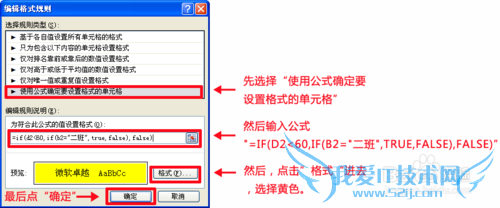
大家会发现“没及格的二班同学姓名所在单元格”的底纹已经突显为黄色。
效果见下图。

目的四:突显没及格二班男同学姓名所在单元
目的四:突显没及格的二班男同学姓名所在单元格。
接下来的操作和前面突显“没及格同学的姓名所在单元格”类似,只是输入的公式稍微复杂一点。
首先选择学生姓名所在单元格,即单元格“A2:A23”。
然后点击“条件格式”--“管理规则”。
见下图。

在接下来的对话框里点击“编辑规则”。
见下图
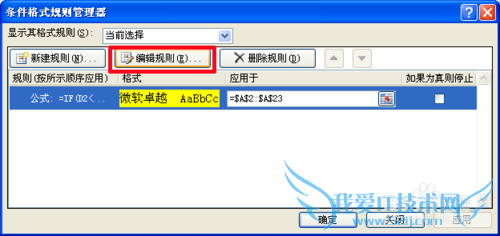
在新弹出的对话框中,将公式改一下,改为:
"=IF(D2<60,IF(B2="二班",IF(C2="男",TRUE,FALSE),FALSE),FALSE)”(不要引号)
见下图
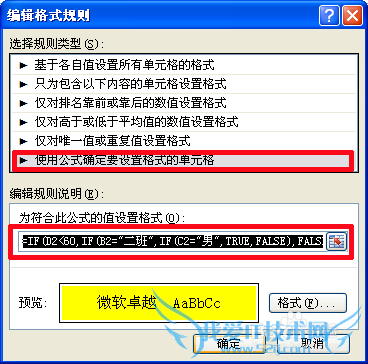
大家会发现“没及格的二班男同学姓名所在单元格”的底纹已经突显为黄色。
效果见下图。
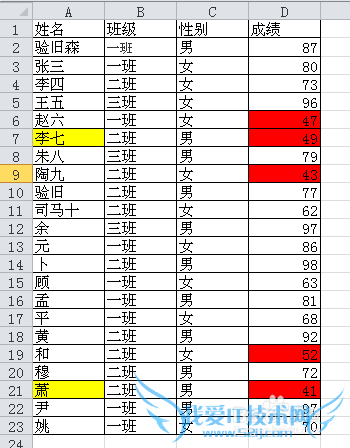
内容比较多,所以文章较长。
希望对大家有用,还望点赞呦!
经验内容仅供参考,如果您需解决具体问题(尤其法律、医学等领域),建议您详细咨询相关领域专业人士。作者声明:本文系本人依照真实经历原创,未经许可,谢绝转载。- 评论列表(网友评论仅供网友表达个人看法,并不表明本站同意其观点或证实其描述)
-
